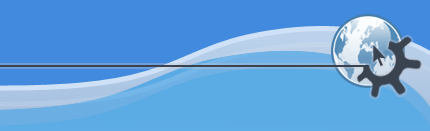

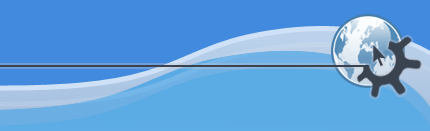

Этот модуль создан с целью помочь пользователям с ослабленным слухом и тем, у кого возникают трудности при работе с клавиатурой.
Модуль разделен на две вкладки: Звуковой сигнал и Клавиатура.
Вкладка разделена на группы Звуковой сигнал и Визуальный сигнал.
Верхний флажок, Использовать системный динамик определяет, должен ли быть слышен системный динамик. Если флажок не установлен, системного динамика слышно не будет.
Можно всякий раз, когда включается системный динамик, проигрывать собственный звук. Для этого установите флажок Собственный звуковой сигнал и в поле ввода Проигрывать звук введите полный путь к звуковому файлу. Также для поиска нужного файла вы можете воспользоваться кнопкой .
Если вам плохо слышен звук системного динамика или у вас просто нет звука, KDE предлагает использовать Визуальный сигнал. Это предполагает видимый сигнал (инвертирование экрана или цветная вспышка), когда должен звучать системный динамик.
Чтобы включить визуальный сигнал, установите флажок Видимый сигнал.
Затем можете выбрать Инвертировать экран, или Мигание экрана. В первом случае будут инвертированы все цвета вашего экрана. Во втором вы сможете выбрать цвет с помощью кнопки справа.
С помощью ползунка регулируется длительность визуального сигнала. По умолчанию выбрано 500 мс (полсекунды).
На этой вкладке три раздела.
Если включена эта возможность, то, чтобы получить комбинацию клавиш, достаточно нажать и отпустить Shift, Alt или Ctrl и затем нажать клавишу. Например, комбинация Ctrl+Alt+Del может быть выполнена нажатием Ctrl, потом Alt и затем Del.
Также в этом разделе есть флажок Заблокировать залипающие клавиши. Если он установлен, клавиши Alt, Ctrl и Shift остаются “нажатыми” до тех пор, пока пользователь не “снимет нажатие”.
Например:
Пользователь нажимает Shift и затем F. Компьютер воспринимает это как комбинацию Shift+F. Теперь, если пользователь нажмет p, компьютер воспримет это как символ p (без Shift).
Пользователь нажимает Shift, и затем F. Компьютер воспринимает это как комбинацию Shift+F. Теперь, если пользователь нажмет p, компьютер воспримет это как символ P (Shift+P).
Если этот флажок установлен, пользователь должен держать клавишу нажатой определенное время (настраивается с помощью ползунка), чтобы она была воспринята. Это помогает избавиться от случайно нажатых клавиш.
Если этот флажок установлен, между нажатиями двух клавиш должно пройти определенное время (настраивается с помощью ползунка), чтобы следующая клавиша была воспринята. Это препятствует случайному нажатию нескольких клавиш.